Jako miłośnik muzyki prawdopodobnie korzystasz z więcej niż jednej platformy do strumieniowego przesyłania muzyki, aby mieć dostęp do jak największej liczby zasobów muzycznych. Ale jeśli zdecydujesz się na zmianę platformy, na przykład ze Spotify na Apple Music, wpadniesz w kłopoty i nie będziesz wiedział, jak przenieść wszystkie swoje ulubione playlisty Spotify na raz do Apple Music. Dlatego ten artykuł pomaga głównie rozwiązać ten problem. Istnieją różne sposoby przesyłania list odtwarzania Spotify do Apple Music za pomocą jednego kliknięcia. Teraz czytaj dalej i zobacz, jak możesz to zrobić.
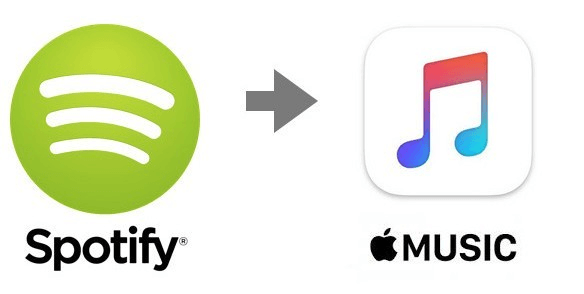
Najlepszy sposób na konwersję list odtwarzania Spotify na Apple Music w systemie Windows/Mac
Aby ułatwić Ci przejście ze Spotify na Apple Music, opracowaliśmy wiele narzędzi do przesyłania muzyki. Jednak zasoby muzyczne na obu platformach muzycznych nie są całkowicie takie same ze względu na prawa autorskie. Nie możesz przenieść żadnego utworu Spotify do Apple Music, jeśli muzyka nie jest dostępna na tej ostatniej. Dlatego też, aby przenieść pełną playlistę Spotify do Apple Music, najlepszym sposobem jest pobranie playlist Spotify do plików audio wolnych od DRM, następnie zaimportowanie ich do Apple Music i wykonanie pełnego transferu playlist.
Zatem kluczowym procesem tego rozwiązania jest usunięcie zabezpieczenia DRM z list odtwarzania Spotify. Nawiązując do tego, Konwerter muzyki Spotify MuConvert zapewnia najlepszą obsługę, aby pomóc. Wbudowany w oficjalny odtwarzacz internetowy Spotify, ten najwyżej oceniany program do pobierania Spotify może pomóc Ci uzyskać dostęp do całej muzyki Spotify do pobrania offline. Jeśli oferuje najczęściej obsługiwane formaty, takie jak MP3, możesz przesyłać pobrane pliki Spotify do Apple Music bez ograniczeń.
Ponadto MuConvert Spotify Music Converter zapewni najlepszą jakość muzyki offline, co gwarantuje, że możesz przesyłać listy odtwarzania Spotify do Apple Music w bezstratnej jakości i mieć najlepsze wrażenia z odtwarzania muzyki w Apple Music.
MuConvert Spotify Music Converter oferuje 30-dniową bezpłatną wersję, która umożliwia bezpłatne pobieranie muzyki Spotify do formatu MP3. Niezależnie od tego, czy jesteś darmowym użytkownikiem, czy subskrybentem Spotify, możesz zainstalować narzędzie za darmo i natychmiast przenieść Spotify do Apple Music!
- Automatyczna analiza playlisty Spotify – Dzięki osadzeniu odtwarzacza internetowego Spotify w oprogramowaniu, ten najlepszy narzędzie do pobierania list odtwarzania Spotify oferuje najprostszy sposób pobierania utworów Spotify do formatu MP3. Wystarczy, że zalogujesz się na swoje konto Spotify i jednym kliknięciem, aby automatycznie przeanalizować muzykę i ją pobrać.
- 35X szybsza prędkość konwersji – MuConvert Spotify Music Converter jest w stanie zarządzać konwersją playlist Spotify z co najmniej 35 razy większą szybkością. Funkcja konwersji wsadowej również podkreśla dużą wydajność.
- Zachowanie znaczników ID3 i metadanych – Wszystkie znaczniki ID3 i metadane utworów Spotify zostaną zachowane, dzięki czemu będziesz mógł łatwo zarządzać pobranymi utworami Spotify dzięki zachowanym danym.
- Gwarantowana najlepsza jakość dźwięku – MuConvert Spotify Music Converter zachowa najlepszą jakość utworów Spotify do odtwarzania offline. Do konwersji list odtwarzania Spotify można wybrać najwyższą przepływność 320 kb/s.
- Elastycznie edytuj nazwy plików wyjściowych i foldery – Aby uprościć zarządzanie muzyką offline, nasze oprogramowanie umożliwia teraz edycję nazw plików i dodawanie tagów do tytułów oraz kategoryzację pobranych plików Spotify, oszczędzając czas na zarządzanie lokalną biblioteką muzyczną.
Teraz postępuj zgodnie z tym krótkim przewodnikiem, aby przekonwertować listę odtwarzania Spotify na MP3 za pomocą MuConvert Spotify Music Converter, a następnie swobodnie przesyłać muzykę Spotify do Apple Music za pomocą bardzo prostych kliknięć.
KROK 1. Zainstaluj MuConvert Spotify Music Converter
Pobierz MuConvert Spotify Music Converter na swój komputer. Postępując zgodnie z instrukcjami wyświetlanymi na ekranie, przejdź przez łatwy proces konfiguracji, aby zainstalować oprogramowanie.
KROK 2. Zaloguj się do Spotify Web Player
Naciśnij „Otwórz odtwarzacz internetowy Spotify” i wejdź do odtwarzacza internetowego Spotify. Teraz musisz zalogować się na swoje konto Spotify, a biblioteka Spotify zostanie zsynchronizowana. Następnie przeciągnij listę odtwarzania, którą chcesz przenieść do Apple Music, na przycisk „Plus”.

KROK 3. Wybierz format wyjściowy
Po przeanalizowaniu listy odtwarzania Spotify możesz wybrać format wyjściowy. Po prostu przejdź do prawego górnego rogu i wybierz MP3 jako format wyjściowy, ponieważ jest to najszerzej obsługiwany format audio i z pewnością pomoże Ci pomyślnie przenieść listę odtwarzania Spotify do Apple Music.

KROK 4. Ustawienia zaawansowane (opcjonalne)
Przejdź do „Ustawień” i wprowadź ustawienia „Preferencji”. Możesz dostosować bardziej zaawansowane ustawienia wyjściowe, takie jak częstotliwość próbkowania i szybkość transmisji. Przełącz także na „Ogólne”, możesz także wybrać stąd folder wyjściowy.

KROK 5. Konwertuj listę odtwarzania Spotify na MP3
Na koniec naciśnij przycisk „Konwertuj wszystko”, a wybrane utwory Spotify zostaną partiami przekonwertowane na format MP3. Po zakończeniu konwersji dostęp do utworów Spotify będzie możliwy po kliknięciu przycisku „Wyświetl plik wyjściowy”.

KROK 6. Przenieś playlistę Spotify do Apple Music
Gdy otrzymasz pobrane listy odtwarzania Spotify, możesz natychmiast rozpocząć przesyłanie list odtwarzania ze Spotify do Apple Music:
W systemie Windows: Skorzystaj z iTunes i zaloguj się do swojego Apple ID. Wybierając „Menu” > „Dodaj plik do biblioteki”, możesz najpierw zaimportować listę odtwarzania MP3 Spotify. Następnie kliknij utwory prawym przyciskiem myszy i kliknij „Dodaj do biblioteki muzycznej iCloud”. Lista odtwarzania Spotify zostanie dodana bezpośrednio do Twojego konta Apple Music.
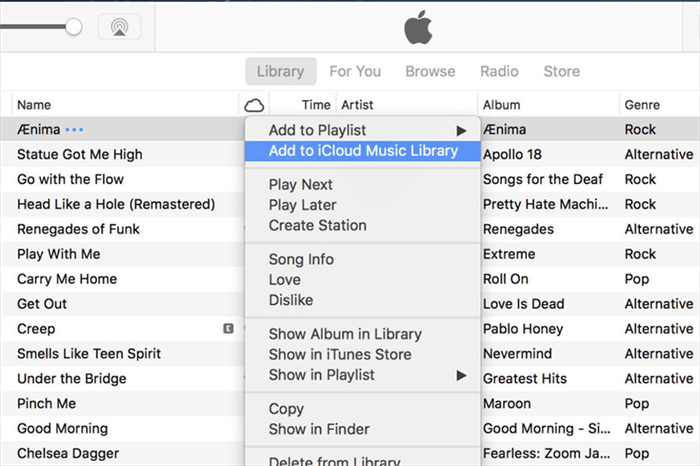
Na komputerze Mac: Otwórz aplikację Muzyka na Macu i wybierz „Plik” > „Importuj”, aby zaimportować pobrane listy odtwarzania Spotify. Po przeniesieniu Spotify do Apple Music naciśnij „Plik” > „Aktualizuj bibliotekę w chmurze”, aby dodać muzykę do chmury Apple Music.
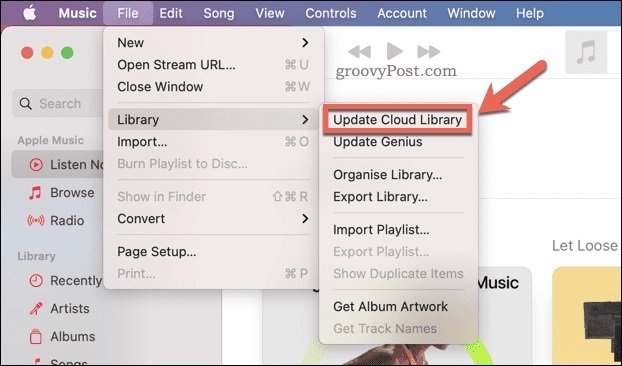
Przenieś listy odtwarzania Spotify do Apple Music na iPhonie/Androidzie
Zamiast synchronizować Spotify z Apple Music na komputerach, dostępne są również przydatne narzędzia działające na urządzeniach iPhone i Android, które umożliwiają łatwe przesyłanie list odtwarzania Spotify bezpośrednio do Apple Music. Teraz czytaj dalej i zobacz, jak mogą pomóc.
Te narzędzia do przesyłania Spotify do Apple Music mogą przenosić tylko utwory Spotify z tymi samymi zasobami, które są dostępne w Apple Music. Jeśli chcesz przenieść wszystkie listy odtwarzania Spotify do Apple Music, MuConverter, najlepszy program do pobierania list odtwarzania Spotify może lepiej pomóc.
Metoda 1. SongShift
SongShift to aplikacja mobilna dostępna wyłącznie na urządzenia z systemem iOS. Może pomóc w przesyłaniu singli, playlist i albumów pomiędzy 12 popularnymi platformami muzycznymi, takimi jak Spotify Music, Apple Music, Deezer i tak dalej. Dzięki temu możesz z łatwością używać aplikacji do przełączania muzyki ze Spotify na Apple Music. Oto, jak pomaga przesyłać listy odtwarzania ze Spotify do Apple Music.
KROK 1. Zainstaluj i uruchom SongShift na swoim telefonie, kliknij ikonę „Rozpocznij” i wybierz platformę Spotify w głównym interfejsie.
KROK 2. Aby uzyskać dostęp do playlisty Spotify, musisz zalogować się na swoje konto Spotify. Wybierz listę odtwarzania, którą chcesz przenieść do Apple Music i dotknij ikony „Kontynuuj”.
KROK 3. Na następnym ekranie wybierz „Utwórz nową listę odtwarzania” i jako usługę docelową wybierz Apple Music. Kliknij „OK”.
KROK 4. Na koniec po prostu kliknij ikonę „Proces” i poczekaj na zakończenie procesu zmiany.
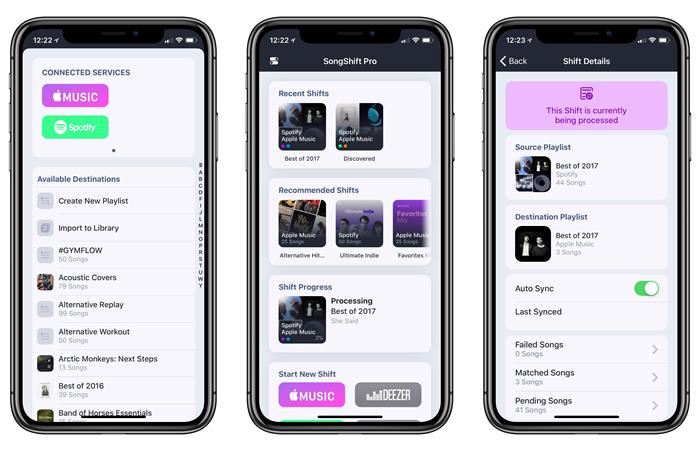
Metoda 2. FreeYourMusic
Uwolnij swoją muzykę może pomóc Ci przenieść Spotify do Apple Music, jeśli używasz urządzenia z Androidem. FreeYourMusic obsługuje nie tylko system Android, ale także systemy Windows, Mac, Linux i iOS. Podobnie jak SongShift, ta aplikacja może również pomóc w przesyłaniu różnych rodzajów muzyki Spotify, niezależnie od tego, czy jest to pojedynczy utwór, czy cała playlista. Możesz teraz wykonać poniższy samouczek, aby natychmiast przenieść swoją playlistę Spotify do Apple Music.
KROK 1. Użyj przeglądarki, aby uzyskać dostęp do Free Your Music i rozpocząć przesyłanie.
KROK 2. Przejdź do strony „Wybierz źródło”, wybierz „Spotify”, a następnie zaloguj się. Powinieneś dać narzędziu uprawnienia dostępu do swojego konta.
KROK 3. Kliknij „Apple Music” na stronie „Wybierz miejsce docelowe”. Następnie wybierz utwory lub playlisty Spotify, które chcesz przekonwertować.
KROK 4. Dotknij "Rozpocznij", aby przenieść, a następnie poczekaj kilka minut, aż listy odtwarzania zostaną przeniesione.
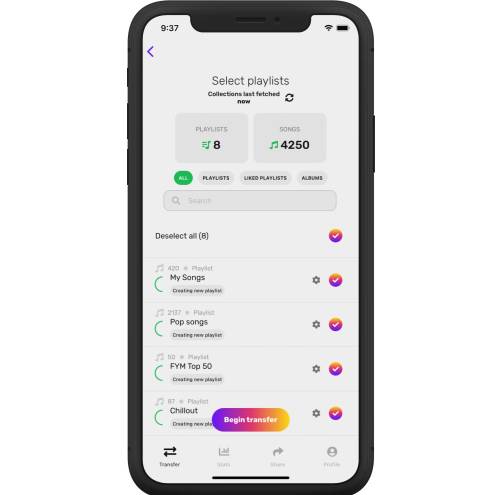
Przenieś listy odtwarzania ze Spotify do Apple Music Online
Jeśli chcesz przenieść Spotify do Apple Music bez oprogramowania, TunemyMusic może być niezawodną opcją. TunemyMuzyka został zaprojektowany z prostym i przyjaznym dla użytkownika interfejsem użytkownika, który pomaga szybko przesyłać listy odtwarzania ze Spotify do Apple Music za pomocą zaledwie kilku kliknięć. Możesz także wybrać pojedyncze utwory, które chcesz przenieść niezależnie, ale nie możesz przenosić całej listy odtwarzania Spotify, jak potrzebujesz. Teraz sprawdź prawidłowy sposób przesyłania list odtwarzania Spotify do Apple Music online za pomocą TunemyMusic.
KROK 1. Otwórz przeglądarkę internetową, a następnie przejdź do oficjalnej strony TunemyMusic. Kliknij przycisk „Zacznijmy”, aby natychmiast rozpocząć przesyłanie Spotify do Apple Music.
KROK 2. Ze wszystkich dostępnych platform do strumieniowego przesyłania muzyki wybierz Spotify i zaloguj się na swoje konto Spotify. Następnie możesz wybrać swoje ulubione playlisty Spotify. Możesz także skopiować i wkleić adres URL listy odtwarzania Spotify, aby wybrać.
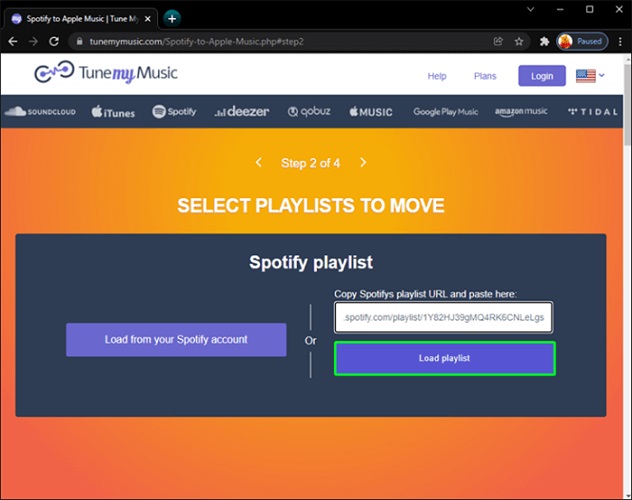
KROK 3. Kliknij „Dalej: Wybierz miejsce docelowe”, aby kontynuować. Teraz wybierz Apple Music jako platformę, na którą chcesz przenieść listy odtwarzania Spotify.
KROK 4. Musisz także zalogować się do swojego Apple ID. Pojawi się przycisk „Rozpocznij przenoszenie mojej muzyki”. Kliknij, a TunemyMusic natychmiast rozpocznie przesyłanie Spotify do Apple Music.
Często zadawane pytania dotyczące przenoszenia ze Spotify do Apple Music
Jak bezpłatnie przenieść listy odtwarzania Spotify do Apple Music?
W rzeczywistości SongShift, FreeYourMusic i TunemyMusic można bezpłatnie przenosić ze Spotify do Apple Music. Ale będą pewne ograniczenia w użyciu. Na przykład niektóre z nich ograniczają liczbę i rozmiar list odtwarzania Spotify, które możesz przenieść. Ze względu na różnice w prawach autorskich nie można w pełni synchronizować utworów na tych dwóch platformach. W takim przypadku, aby przenieść całą playlistę Spotify do Apple Music, Konwerter muzyki Spotify MuConvert powinno być najlepszym narzędziem pomagającym.
Czy można przenieść Spotify na platformy inne niż Apple Music?
Tak to mozliwe. Wszystkie narzędzia do przesyłania zalecane w tym poście są dostępne do przesyłania muzyki pomiędzy dziesiątkami popularnych platform muzycznych. Tak jak Konwerter muzyki Spotify MuConvert, pobierając lokalnie listy odtwarzania Spotify, możesz bezpłatnie przesyłać je na wszystkie platformy, aby odtwarzać je bez ograniczeń i utraty utworów.
Wnioski w
Jeśli znudzi Ci się korzystanie ze Spotify i chcesz wypróbować Apple Music, możesz przenieść Spotify do Apple Music za pomocą wszystkich metod wymienionych w tym artykule. Wśród nich gorąco polecamy Konwerter muzyki Spotify MuConvert ponieważ może synchronizować listy odtwarzania Spotify z Apple Music, nie tracąc żadnych utworów. Dlaczego więc nie spróbować i spróbować!
Konwertuj muzykę Spotify na MP3 w 320 kb/s
Przeciągnij i upuść, aby z łatwością konwertować utwory, albumy, listy odtwarzania i podcasty Spotify do formatu MP3.











